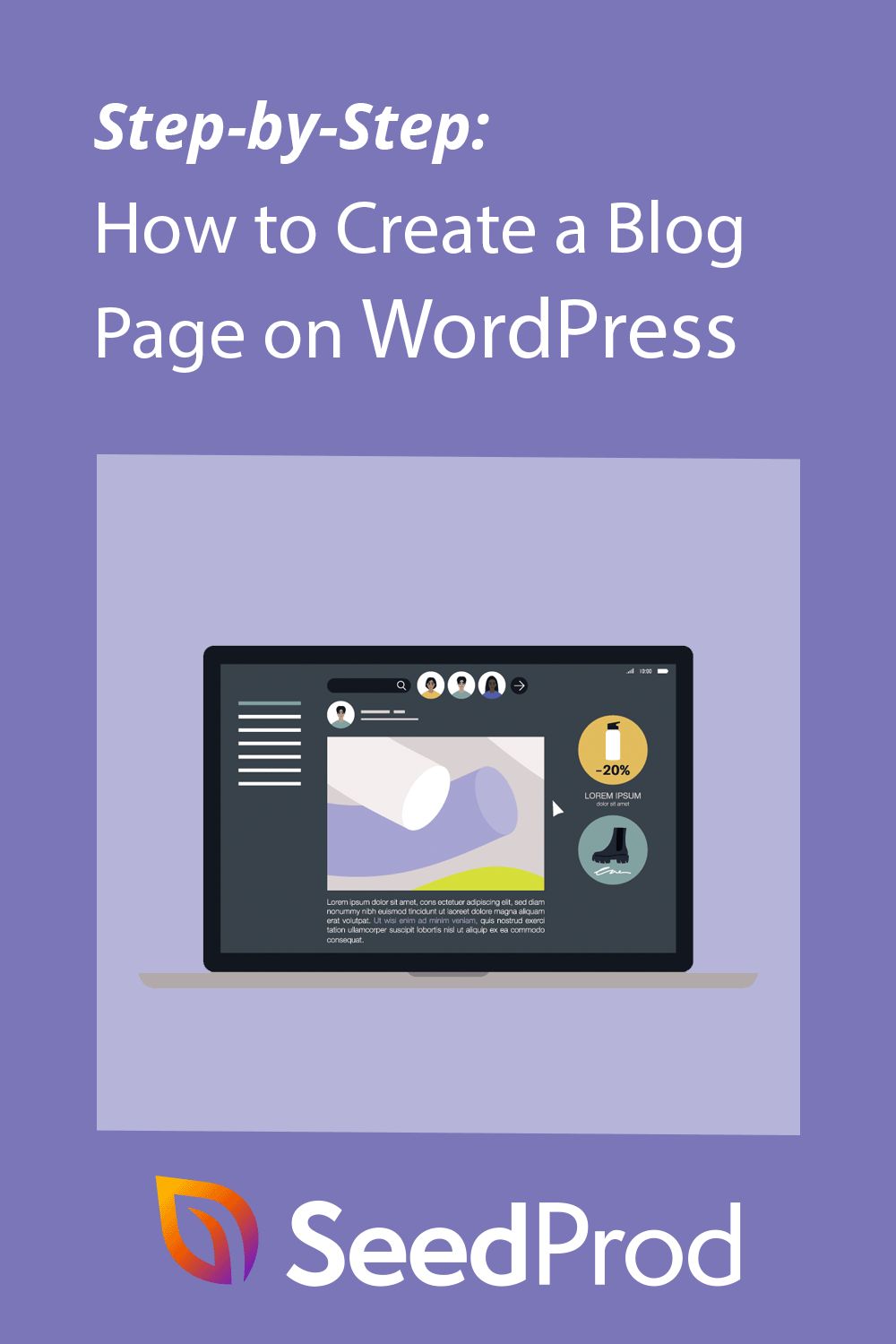Comment créer une page de blog sur WordPress (2 façons simples)
Publié: 2022-05-23Vous voulez savoir comment créer une page de blog sur WordPress ?
La création d'une page distincte pour votre blog permet aux visiteurs de trouver plus facilement vos derniers messages. Cependant, si vous n'êtes pas familier avec les pages de blog, vous pourriez avoir du mal à en créer une.
Cet article résoudra ce problème. Nous vous montrerons étape par étape comment créer une page distincte pour les articles de blog dans WordPress.
Qu'est-ce que la page de blog WordPress ?
La page de blog WordPress est une page unique sur votre site Web WordPress qui affiche une liste de vos derniers articles. Contrairement à votre page d'accueil, qui contient de nombreuses informations différentes, une page de blog se concentre sur l'affichage de vos publications.
Une page d'articles de blog comprend généralement les éléments de conception Web suivants :
- Le menu de navigation
- Liste des articles de blog
- Bas de page
Dans certains cas, la page de blog comprendra également une barre latérale pour afficher des informations telles que les icônes de votre profil de médias sociaux, les catégories de publication, le formulaire d'inscription à la newsletter, etc.
Pourquoi créer une page de blog sur WordPress ?
Vous pensez peut-être : "Pourquoi ai-je besoin de créer une page de blog distincte ?" La réponse est simple.
Par défaut, WordPress affiche vos publications les plus récentes sur la page d'accueil de votre site.
C'est une excellente solution pour les blogueurs, mais vous voulez probablement quelque chose de plus engageant si vous gérez un site de petite entreprise. Par exemple, vous aurez peut-être besoin d'une page d'accueil qui renseigne les visiteurs sur votre entreprise, vos produits, vos coordonnées et comment effectuer un achat.
Vous pouvez toujours gérer un blog réussi pour votre entreprise, mais vous devrez déplacer vos articles de blog vers une page distincte pour que votre page d'accueil reste attrayante.
Nous allons vous montrer 2 façons simples d'ajouter une page de blog à votre site WordPress dans cet article. La première méthode est la plus simple et offre le plus d'options de personnalisation, tandis que la seconde utilise les paramètres de page WordPress intégrés.
- Méthode 1 : Création d'une page de blog avec un plugin Page Builder
- Méthode 2 : créer une page de blog séparée sans plugin
Comment créer une page de blog personnalisée avec un constructeur de page
La première méthode vous montrera comment créer une page personnalisée pour les articles de blog avec le plugin de création de thème SeedProd.
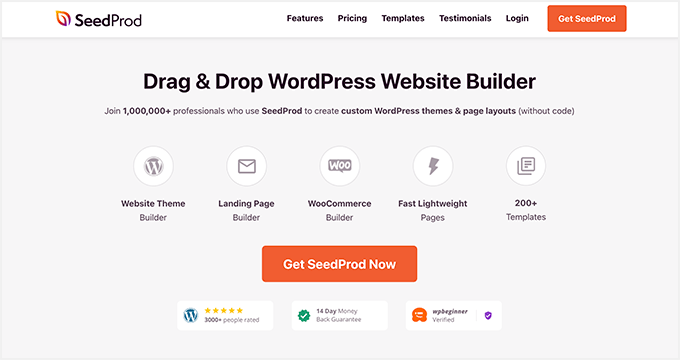
SeedProd est le meilleur constructeur de sites Web pour WordPress. Son générateur de page par glisser-déposer vous permet de créer des pages de destination et des mises en page de site Web flexibles sans code.
SeedProd comprend également un concepteur de thème pour personnaliser votre page de blog, votre barre latérale, etc. En conséquence, vous pouvez créer une page distincte pour les articles de blog et l'adapter à votre marque sans embaucher de développeur.
Voici comment créer une page de blog sur WordPress avec SeedProd.
Étape 1. Installez le plugin SeedProd Website Builder
Tout d'abord, installez et activez le plugin SeedProd.
Remarque : Vous aurez besoin du plan SeedProd Pro ou Elite pour utiliser le créateur de thème.
Si vous avez besoin d'aide, consultez ce guide sur la façon d'installer un plugin WordPress.
Après avoir activé le plugin, allez dans SeedProd » Paramètres depuis votre tableau de bord WordPress et entrez votre clé de licence de plugin. Vous pouvez trouver votre clé sous les informations de votre compte sur le site Web de SeedProd.
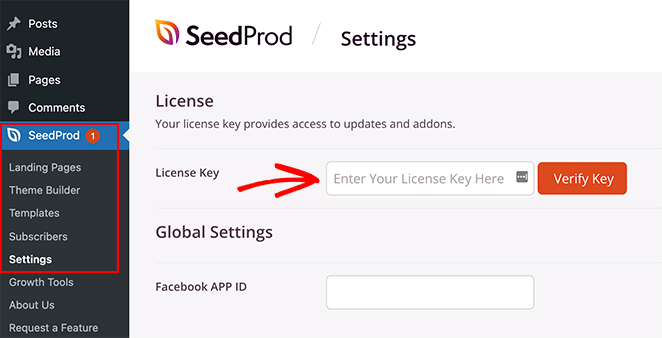
Cliquez sur le bouton Vérifier la clé pour confirmer votre licence. Vous pouvez ensuite passer à la création d'un thème WordPress personnalisé.
Étape 2. Choisissez un modèle de thème WordPress
Cette étape peut sembler compliquée, mais elle est plus simple que vous ne le pensez.
Tout d'abord, allez dans SeedProd » Créateur de thèmes et cliquez sur le bouton Thèmes . Vous pouvez choisir un thème à utiliser comme point de départ sur l'écran suivant.
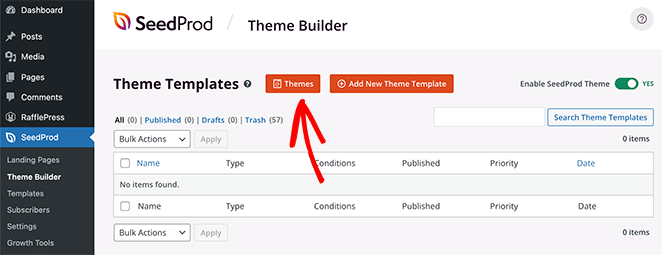
Plus tard, lorsque vous activerez le thème, il remplacera votre thème WordPress existant par un nouveau design.
Il existe de nombreux thèmes conçus par des professionnels pour différents types de sites Web. Par exemple, vous pouvez créer un "Portfolio personnel", une "Pizzeria" ou même un "Magasin de vêtements de sport".
Trouvez un thème qui correspond à vos besoins, puis survolez-le et cliquez sur l'icône de coche pour l'ajouter à votre site.
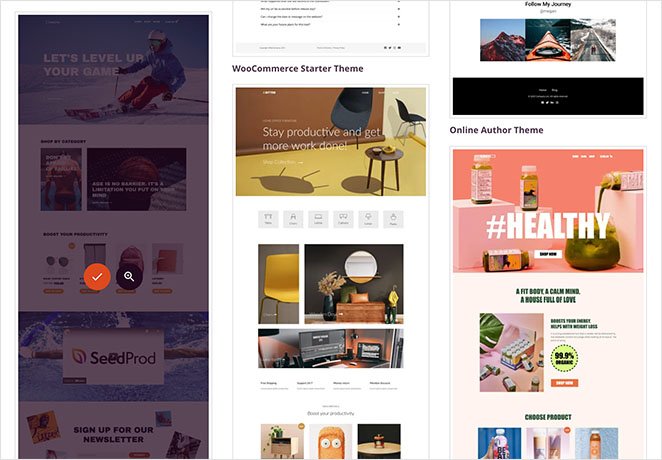
Après avoir choisi un thème, SeedProd générera les modèles de thème, dont un pour l'index de votre blog et un pour votre page d'accueil. Chaque page est configurée automatiquement avec une mise en page attrayante et un contenu fictif prêt à être personnalisé.
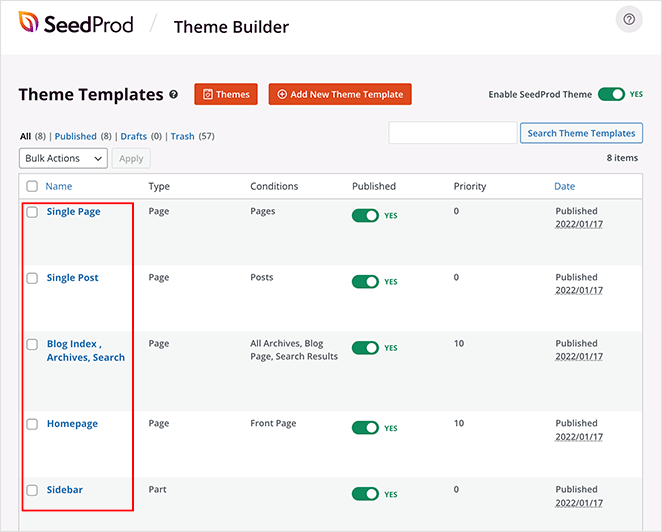
Nous vous montrerons comment personnaliser votre page de blog et votre page d'accueil dans ce guide.
Étape 3. Personnalisez votre page d'accueil
Après avoir généré vos modèles de thèmes WordPress, vous pouvez les modifier avec le générateur de thèmes de SeedProd. Commençons par votre modèle de page d'accueil.
Passez votre souris sur le modèle de page d'accueil et cliquez sur le lien "Modifier le design" pour commencer.
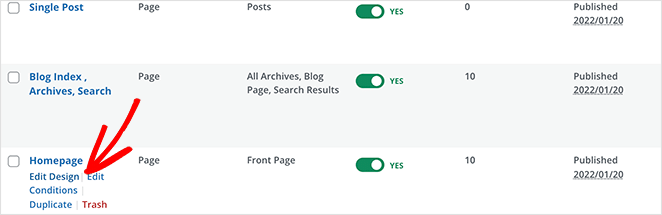
Cela lancera le fichier de modèle dans le générateur de thème de SeedProd. Le constructeur par glisser-déposer affichera un aperçu en direct à droite et des blocs et des sections à gauche.
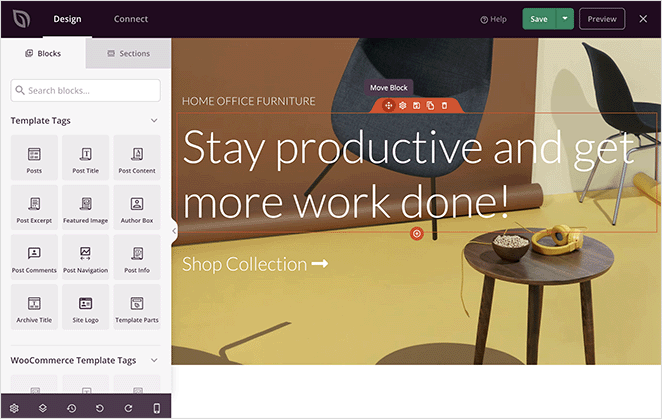
Les blocs et les sections sont les éléments qui composent le design de votre page. Vous pouvez personnaliser n'importe quel bloc en cliquant dessus, le faire glisser n'importe où avec votre souris et ajouter de nouveaux blocs à partir du panneau de gauche.
Nous avons écrit un guide complet sur la façon de modifier votre page d'accueil WordPress. Allez simplement à la méthode n ° 1 et suivez les instructions du créateur de thème.
Étape 4. Personnalisez votre page de blog
Le générateur de thèmes de SeedProd propose également de nombreuses façons de personnaliser votre page de blog. Cliquez sur le lien « Modifier le design » sur le fichier de modèle de page de blog pour commencer.
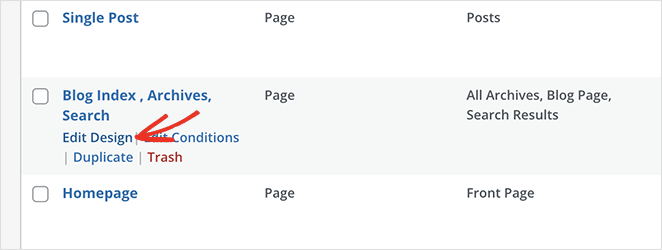
Vous verrez la même mise en page du générateur de page qu'avant sur l'écran suivant. Vous pouvez ensuite personnaliser votre page de blog de la même manière que vous l'avez fait avec votre page d'accueil.

Par exemple, vous pouvez cliquer sur le titre pour modifier le titre, la taille de la police, l'alignement, etc. Ensuite, vous pouvez cliquer sur l'icône Blocs pour revenir au panneau des blocs.
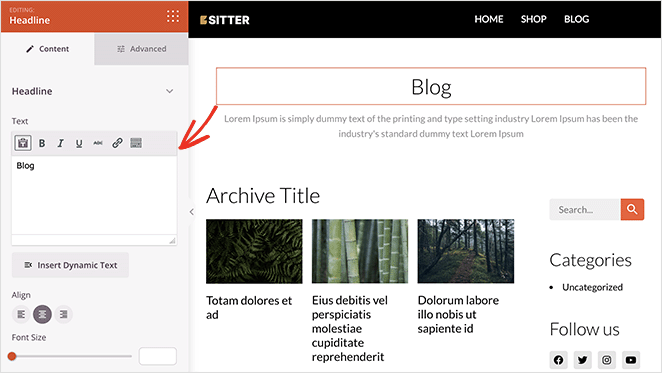
SeedProd propose plusieurs blocs que vous pouvez utiliser sur votre page de blog. Le plus important est le bloc Articles qui affiche une liste des articles de blog récents.
Le bloc Messages sera automatiquement dans le modèle d'index de votre blog. Les messages sont dans une disposition de grille à 3 colonnes dans le modèle que nous utilisons.
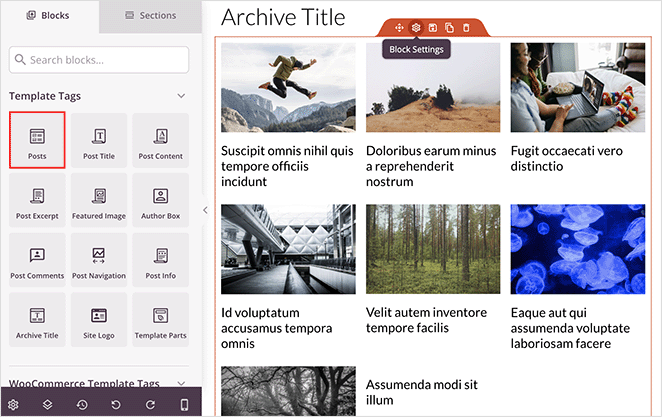
Vous pouvez facilement modifier la disposition du bloc Messages en cliquant dessus et en choisissant différents paramètres dans le panneau de gauche. Par exemple, vous pouvez changer les colonnes en 1 et activer la bascule d'extrait.
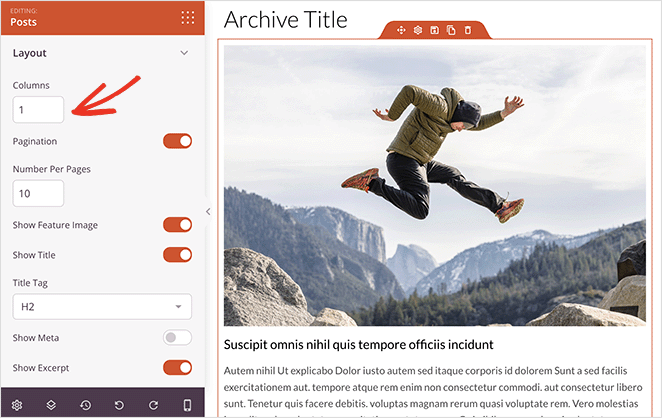
Lorsque vous faites défiler les paramètres de bloc, vous verrez d'autres bascules pour afficher ou masquer :
- L'image sélectionnée
- Lire plus de texte
- Pagination
- Méta-information
Ces paramètres vous permettent d'afficher les articles de votre blog en fonction de votre public cible.
Par exemple, vous pouvez choisir de n'afficher que les publications d'une catégorie, d'un tag ou d'un type de publication personnalisé spécifique. Vous pouvez également filtrer les publications par auteur, date, heure, etc.
Lorsque vous êtes satisfait de l'apparence de votre page de blog, cliquez sur le bouton vert Enregistrer dans le coin supérieur droit. Ensuite, vous pouvez cliquer sur l'icône 'X' pour revenir à vos modèles de thème et continuer à personnaliser le reste de votre thème WordPress.
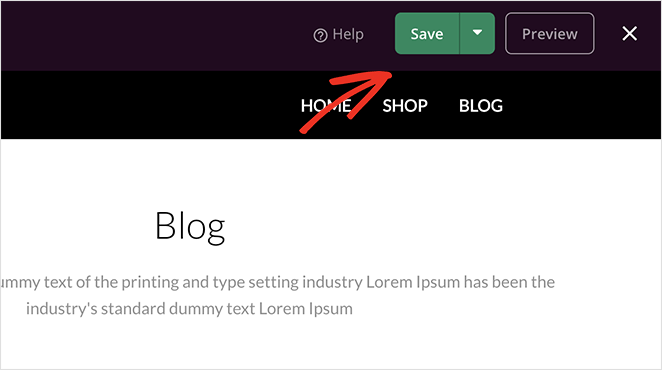
Étape 5. Activez votre thème WordPress
Vous pouvez publier votre nouveau thème lorsque vous êtes satisfait de vos personnalisations de thème. Pour ce faire, basculez le paramètre "Activer le thème SeedProd" sur la position "OUI".
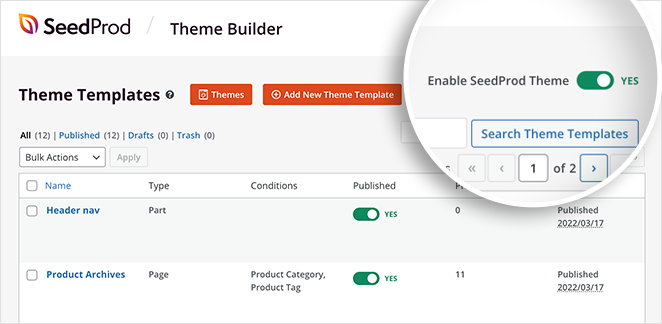
Après avoir activé votre thème, vous verrez un avis indiquant que les paramètres de la page d'accueil et du blog WordPress doivent être modifiés. Cliquez sur le bouton 'OK' et SeedProd modifiera ces paramètres pour vous.
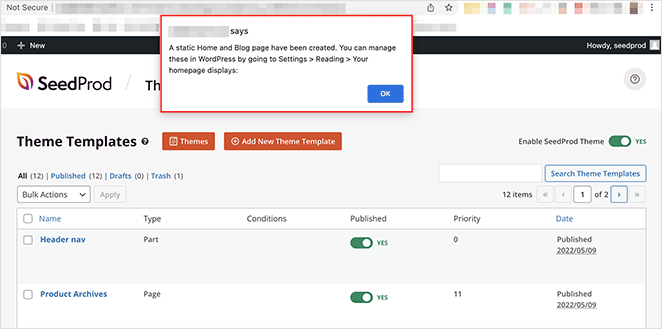
Vous pouvez maintenant visiter votre site Web pour voir votre nouvelle page d'accueil et votre page de blog. Voici un aperçu de notre page de blog de démonstration :
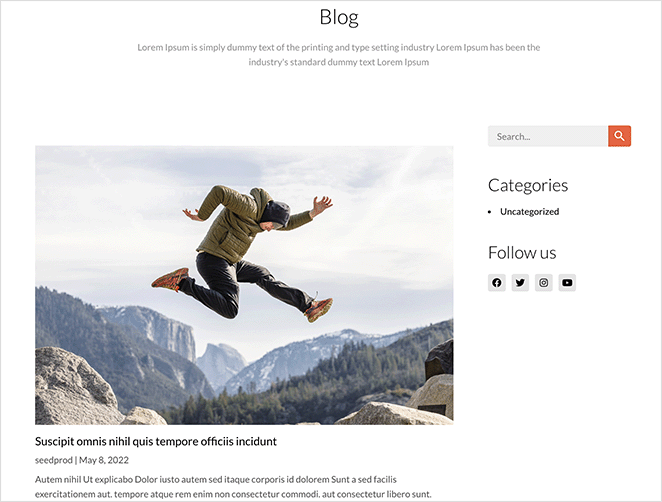
Comment créer une page de blog sur WordPress sans plugin
Vous pouvez également créer une page de blog distincte pour votre site WordPress sans utiliser de plugin WordPress. Cependant, cette méthode implique plus de travail que la méthode 1 et n'offre pas autant d'options de personnalisation.
Suivez les étapes ci-dessous pour créer une page de blog sans plugin.
Étape 1. Créer une page d'accueil et une page de blog séparées
Tout d'abord, vous devez créer 2 pages pour votre page d'accueil et votre page de blog. Vous pouvez les nommer comme vous le souhaitez et vous n'aurez pas besoin d'ajouter de contenu.
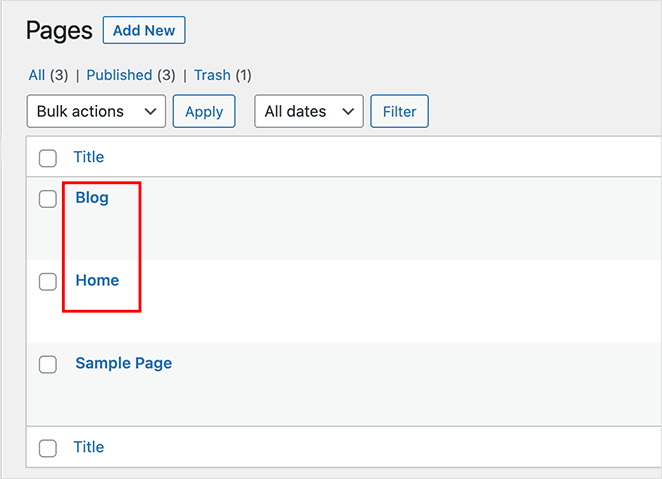
Vous pouvez nommer votre page d'accueil par exemple "Accueil" ou "Page d'accueil" et nommer votre page de blog "Actualités", "Blog" ou "Messages".
Étape 2. Attribuez la page d'accueil et de blog dans les paramètres de lecture
Après avoir créé les deux pages, allez dans Paramètres » Lecture depuis votre espace d'administration WordPress et recherchez la rubrique "Votre page d'accueil s'affiche". Vous devrez sélectionner les pages que vous avez créées précédemment dans les menus déroulants.
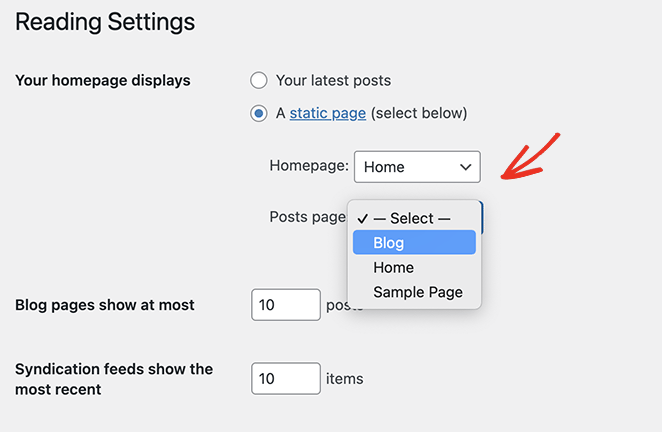
Sous le menu déroulant "Page d'accueil", choisissez votre page d'accueil nouvellement créée et sous le menu déroulant "Page d'articles", choisissez votre nouvelle page de blog.
Vous pouvez maintenant cliquer sur le bouton Enregistrer les modifications .
Lorsque vous naviguez vers Pages » Toutes les pages, vous pouvez voir que la page d'accueil a le libellé « Première page » et que la page Blog a le libellé « Page de messages ».
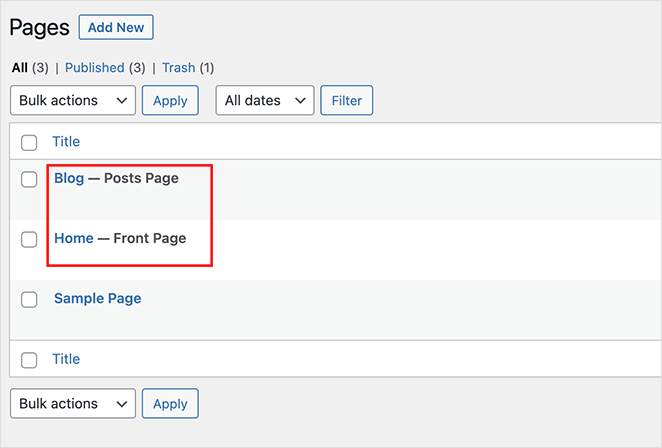
L'apparence de ces pages dépendra de votre thème WordPress actuel, vous devrez donc peut-être ajuster les paramètres de votre thème pour changer l'apparence.
Étape 3. Personnalisez votre page d'accueil WordPress
Votre nouvelle page d'accueil WordPress n'aura actuellement aucun contenu. Votre prochaine étape consiste à ajouter vos informations, votre adresse e-mail, vos produits et vos services afin que les visiteurs puissent en savoir plus sur votre entreprise.
Vous pouvez apprendre à personnaliser votre page d'accueil dans la méthode 4 de notre guide. Cette méthode vous montrera comment personnaliser votre page avec l'éditeur de blocs WordPress intégré, notamment :
- Galeries
- Images de couverture
- Texte
- les tables
Vous trouverez également de nombreuses idées et conseils de personnalisation créative.
Étape 4. Personnalisez votre page de blog WordPress
Si vous êtes satisfait de votre nouvelle page de blog, vous n'avez rien d'autre à faire. Votre index de blog est prêt pour que les visiteurs lisent votre contenu.
Cependant, si vous souhaitez personnaliser l'apparence de votre blog, nous vous suggérons d'utiliser la méthode 1. En effet, vous ne pouvez pas personnaliser facilement la page de votre blog sans un plugin ou un code WordPress.
Prochaines étapes
C'est tout pour le moment. Nous espérons que cet article vous a aidé à apprendre à créer une page de blog sur WordPress.
Votre prochaine étape consiste à plonger et à personnaliser votre page de blog sans code. Alors cliquez sur le bouton ci-dessous pour commencer.
Vous pourriez également aimer ce guide sur la façon d'importer et d'exporter un thème WordPress.
Merci d'avoir lu. Veuillez nous suivre sur YouTube, Twitter et Facebook pour plus de contenu utile pour développer votre entreprise.